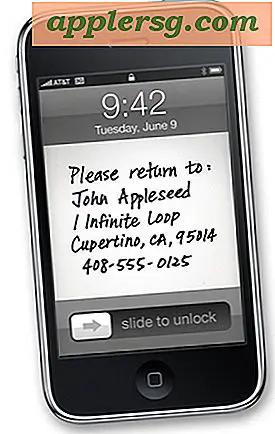Så här visar du användarbibliotekets mapp i OS X Mavericks
 Alla de senaste versionerna av OS X har valt ett konservativt sätt att visa användarna ~ / Bibliotek / katalog, en mapp som innehåller en mängd viktiga filer, inställningar, inställningar, cachar och många specifika filer som krävs för att appar ska springa som avsedd På grund av risken för oavsiktlig skada för en användare Mac, vill OS X gömma den mappen med avsikt att hindra nybörjare från att göra ändringar i det. OS X Mavericks är inte annorlunda, men med lanseringen 10, 9 har alla Mac-användare ett enkelt alternativ att permanent visa användarbibliotekets katalog utan att behöva resultera i kommandoraden eller andra knep som tidigare krävdes för åtkomst till ~ / Biblioteket mapp.
Alla de senaste versionerna av OS X har valt ett konservativt sätt att visa användarna ~ / Bibliotek / katalog, en mapp som innehåller en mängd viktiga filer, inställningar, inställningar, cachar och många specifika filer som krävs för att appar ska springa som avsedd På grund av risken för oavsiktlig skada för en användare Mac, vill OS X gömma den mappen med avsikt att hindra nybörjare från att göra ändringar i det. OS X Mavericks är inte annorlunda, men med lanseringen 10, 9 har alla Mac-användare ett enkelt alternativ att permanent visa användarbibliotekets katalog utan att behöva resultera i kommandoraden eller andra knep som tidigare krävdes för åtkomst till ~ / Biblioteket mapp.
Visa användarbibliotekets mapp permanent i OS X Mavericks
- Från OS X Finder öppnar du ett nytt fönster och går till användarens Hemmapp (hit Kommandot + Skift + H för att hoppa direkt till Hem)
- Dra ner "Visa" -menyn och välj "Visa visningsalternativ" (eller tryck på Kommandot + J om du gillar genvägsgenvägar)
- Markera rutan för "Visa biblioteksmapp" och stäng sedan panelen Visa alternativ
- Navigera i användarens hemmapp för att se den nyligen synliga "Bibliotek" -katalogen

Du kan behöva rulla ner i användarkatalogen för att se mappen Nyligen synlig Bibliotek. Videon nedan visar hur lätt och snabbt det här är, du kommer att se användarnas ~ / Bibliotek mapp på under 10 sekunder:
Den här inställningen är permanent så länge som kryssrutan är aktiv, behöver den inte omkopplas igen upprepade gånger under OS X-uppdateringar. Om du bestämmer dig för att du inte vill ha ~ / Bibliotek / mappen synlig, avmarkerar du kryssrutan i panelen Hemmapparier 'Visa alternativ' för att göra den osynlig igen.
Observera att för multi-user Macs måste den här inställningen bytas separat på varje användarkonto. Detta är ett mycket användbart knep, men det är användningen något mer avancerad än några av de enklare Mavericks-tipsen vi har täckt.
Varför ser jag inte "Visa biblioteksmapp" i visningsalternativ? "
Du måste vara i användarens hemmapp för att se "Visa biblioteksmapp" -valet i Visa alternativ. Om du inte gör inställningsalternativet, är du förmodligen inte i hemmakatalogen, så klicka på Command + Shift + H för att direkt hoppa till användarens hemmapp och få alternativet att visas. Panelen "Visa alternativ" justeras automatiskt beroende på vilken mapp du är aktiv i, vilket betyder att du kan lämna den
Snabbåtkomst Användar- / Bibliotekslista från Go-menyn
Detta knep uppstod först i tidigare versioner av OS X som gömde bibliotekets mapp som standard och om du inte vill ha ~ / bibliotekskatalogen alltid synlig fortsätter det att vara ett rimligt alternativ för tillfällig åtkomst till mappen:
- Håll ned OPTION-tangenten och öppna menyn "Gå"
- Välj "Bibliotek" för att direkt hoppa till användar- / bibliotekskatalogen

Det finns fortfarande en mängd andra sätt att hoppa till mappen ~ / Bibliotek för snabb åtkomst, som alla fortsätter att fungera i OS X Mavericks.
Gör ~ / Bibliotek / mapp synlig från kommandoraden
För vad det är värt kan användarna fortsätta använda kommandoradschflags-tillvägagångssättet för att visa ~ / Bibliotek / katalog precis som vad som var möjligt (och krävs) i OS X Lion och OS X Mountain Lion, men med OS X Mavericks finns det lite anledning att göra det utanför skript eller automatisera processen för anpassade installationer. Det nödvändiga chflag-kommandot är som följer och kräver inte att Finder dödas för att träda i kraft:
chflags nohidden ~/Library/
Inom användarens hemkatalog visas ~ / Bibliotek / mapp:

Återigen är chflags-tillvägagångssättet inte längre nödvändigt för Mavericks, även om det fortfarande fungerar. För de allra flesta Mac-användare kan du enkelt byta inställningen till din smak i visningsalternativ eller använda en av de tillfälliga åtkomståtgärderna.